Microsoft Purview eDiscoveryの概要 (Premium)
ヒント
新しい Microsoft Purview ポータルで電子情報開示 (プレビュー) を使用できるようになりました。 新しい電子情報開示エクスペリエンスの使用の詳細については、「電子 情報開示 (プレビュー)」を参照してください。
Microsoft Purview eDiscovery (Premium) ソリューションは、既存の Microsoft 電子情報開示 (Standard) および分析機能に基づいています。 電子情報開示 (Premium) は、Microsoft 365 と Office 365全体でorganizationの内部および外部の調査に対応するコンテンツを保持、収集、分析、レビュー、エクスポートするためのエンドツーエンドのワークフローを提供します。
電子情報開示 (Premium) を使用して、Exchange メールボックス、SharePoint サイト、OneDrive アカウント、Microsoft Teamsなどのコンテンツの場所に電子情報開示保留を設定することもできます。 また、訴訟チームが法的情報保留通知ワークフロー全体を管理して、ケースに関係するカストディアンとコミュニケーションを取ることができます。
ヒント
E5 のお客様でない場合は、90 日間の Microsoft Purview ソリューション試用版を使用して、Purview の追加機能が組織のデータ セキュリティとコンプライアンスのニーズの管理にどのように役立つかを確認してください。 Microsoft Purview コンプライアンス ポータルのトライアル ハブで今すぐ開始してください。 サインアップと試用期間の詳細については、こちらをご覧ください。
電子情報開示 (Premium) 機能
電子情報開示 (Premium) は、organizationが存在するデータを検出することで、法的な問題や内部調査に対応するのに役立ちます。 関心のあるユーザーとそのデータ ソースを特定することで、電子情報開示ワークフローをシームレスに管理し、データを保持するためにホールドをシームレスに適用してから、訴訟ホールド通信プロセスを管理できます。 ソースからデータを収集することで、ライブの Microsoft 365 プラットフォームを検索して、必要なものをすぐに見つけることができます。 ディープ インデックス作成、電子メール スレッド、ほぼ重複検出などのインテリジェントな機械学習機能は、関連するデータ セットに大量のデータを削減するのにも役立ちます。
次のセクションでは、これらの電子情報開示 (Premium) 機能がorganizationにどのように役立つかについて説明します。
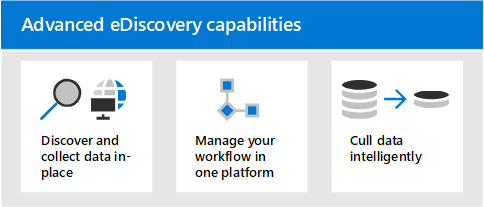
インプレースでデータを検出して収集する
従来、複数のサード パーティの電子情報開示ソリューションに依存する組織では、大量のデータを Microsoft 365 からコピーして処理し、重複するデータをホストする必要がありました。 この必要性により、関連するデータを見つける時間が長くなり、複数のソリューションを管理する際のリスク、コスト、複雑さが増します。
Microsoft 365 の電子情報開示 (Premium) を使用すると、ソースでデータを検出し、Microsoft 365 のセキュリティとコンプライアンスの境界内に留まります。 ライブ システムからデータをインプレースで収集することで、電子情報開示 (Premium) はソースに戻る摩擦を軽減し、見つからないコンテンツを見つける必要がある不要な作業を減らします。これは、従来の電子情報開示ソリューションでラグをジャーナリングするときに発生することがよくあります。
Teams、Viva Engage、SharePoint Online、OneDrive for Business、Exchange Onlineのデータに対するネイティブの検索機能により、データ検出がさらに強化されます。 たとえば、電子情報開示 (Premium):
- Teams の会話を再構築します (会話から個々のメッセージを返す代わりに)。
- メール メッセージと Teams チャットのリンクまたは最新の添付ファイルを使用して、ユーザーと共有されるクラウドベースのコンテンツを収集します。
- 何百種類もの Microsoft 365 ではないファイルの種類をサポートする組み込みサポートがあります。
- データ コネクタによって Microsoft 365 にインポートおよびアーカイブされたサード パーティのソース (Bloomberg、Facebook、Slack、Zoom Meetings など) からデータを収集します。
1 つのプラットフォームで電子情報開示ワークフローを管理する
電子情報開示 (Premium) は、依存する必要がある電子情報開示ソリューションの数を減らすのに役立ちます。 これにより、合理化されたエンド ツー エンドのワークフローが提供されます。これらはすべて Microsoft 365 内で発生します。 電子情報開示 (Premium) は、一意で共有されたデータ ソースを関心のある人 ( カストディアンと呼ばれます) に自動的にマッピングし、分析とレビューのために収集する前に、関連する可能性のあるデータに関するレポートと分析を提供することで、関連情報の潜在的なソースを特定して収集する摩擦を減らすのに役立ちます。
さらに、Microsoft Graph API は、電子情報開示ワークフローを自動化し、カスタム ソリューションの電子情報開示 (Premium) を拡張するのに役立ちます。
データをインテリジェントにカリングする
電子情報開示 (Premium) のインテリジェントな機械学習機能は、確認するデータの量を減らすのに役立ちます。 これらのインテリジェントな機能は、大量のデータを関連するセットに減らし、カリングするのに役立ちます。 たとえば、組み込みのレビュー セット クエリは、ほぼ重複を識別することで、一意のコンテンツのみをフィルター処理するのに役立ちます。 この機能により、確認するデータの量を大幅に削減できます。
その他の機械学習機能は、関連モジュールなどのスマート タグとテクノロジ支援レビュー ツールを使用して、関連データをさらに絞り込んで特定できます。
電子情報開示 (Premium) と電子情報開示参照モデルの連携
Microsoft 365 の電子情報開示 (Premium) の組み込みワークフローは、電子情報開示参照モデル (EDRM) で概説されている電子情報開示プロセスと一致します。
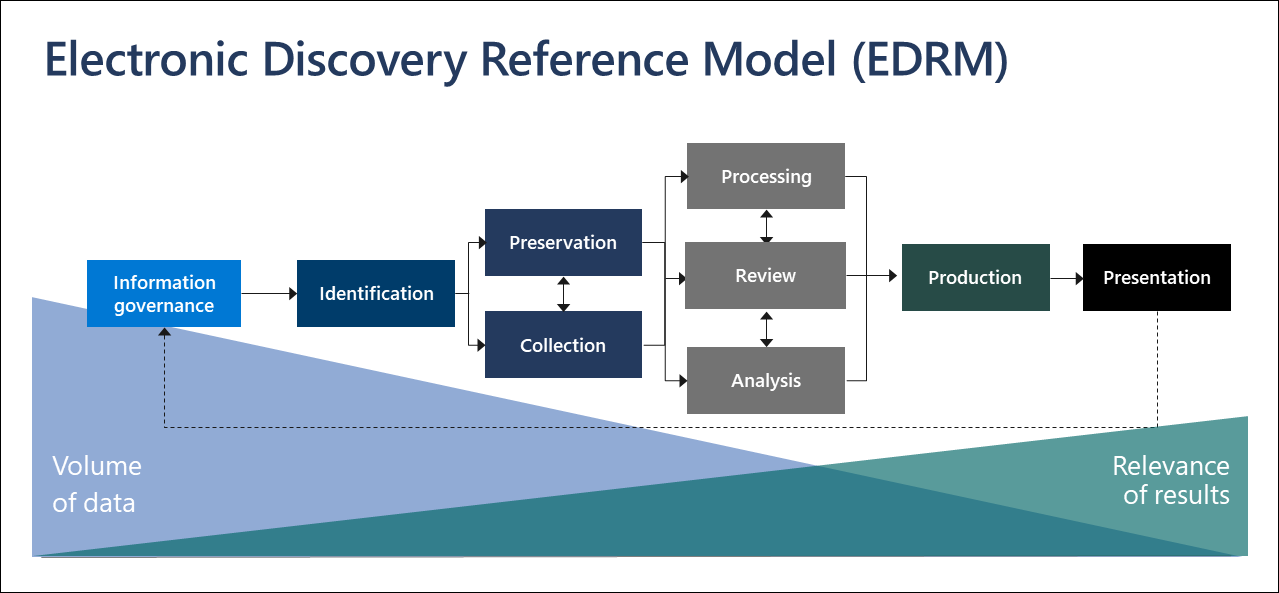
(edrm.net の EDRM モデルに基づく画像)
電子情報開示 (Premium) が、EDRM ワークフローをサポートするかについて概要レベルの説明をします。
- 識別。 調査に関心を持つ可能性のある人物を特定したら、保管担当者 (調査に関連する情報を所有している可能性があるため、 データ カストディアンとも呼ばれます) として電子情報開示 (Premium) ケースに追加できます。 ユーザーをカストディアンとして追加すると、カストディアン ドキュメントを簡単に保持、収集、および確認できます。
- 保持。 調査に関連するデータを保持および保護するために、電子情報開示 (Premium) を使用すると、ケースでカストディアンに関連付けられているデータ ソースを法的に保留することができます。 非カストディアン データを保留にすることもできます。 電子情報開示 (Premium) には通信ワークフローも組み込まれているため、訴訟ホールド通知をカストディアンに送信し、その受信確認を追跡できます。
- 徴収。 調査に関連するデータ ソースを特定 (および保存) した後、電子情報開示 (Premium) の組み込み検索ツールを使用して、ケースに関連する可能性があるカストディアル データ ソース (および非カストディアン データ ソース (該当する場合) のライブ データを検索して収集できます。
- 処理。 ケースに関連するすべてのデータを収集したら、次の手順は、詳細確認と分析用のプロセスです。 電子情報開示 (Premium) では、収集フェーズで識別したインプレース データが Azure Storage の場所 ( レビュー セットと呼ばれます) にコピーされます。これにより、ケース データの静的ビューが提供されます。
- [レビュー]。 レビュー セットにデータが追加されたら、特定のドキュメントを表示し、追加のクエリを実行して、ケースに最も関連するものにデータを減らすことができます。 また、特定のドキュメントに注釈を付けたり、タグを付けたりすることもできます。
- 分析。 電子情報開示 (Premium) には、調査に関連しないと判断したレビュー セットのデータをさらに収集するのに役立つ統合分析ツールが用意されています。 Advanced eDiscovery では、関連するデータの量を減らすだけでなく、レビュー プロセスを簡易化して効率化するようにコンテンツを整理できるため、法的レビュー コストを節約するのにも役立ちます。
- 運用環境 と プレゼンテーション。 準備ができたら、法的レビューのためにレビュー セットからドキュメントをエクスポートできます。 ドキュメントをネイティブ形式または EDRM で指定された形式でエクスポートして、サード パーティ製のレビュー アプリケーションにインポートできます。
サブスクリプションとライセンス
Microsoft Purview eDiscovery機能は Microsoft Purview に含まれています。 ライセンス要件は、構成オプションに応じて、機能内でも異なる場合があります。 ライセンス要件、ガイダンス、オプションについては、電子情報開示 (Standard) と電子情報開示 (Premium) の サブスクリプション要件 に関するページを参照してください。
ライセンスの割り当て方法の詳細については、「ユーザーにライセンスを割り当てる」を参照してください。
電子情報開示 (プレミアム) を開始する
電子情報開示 (Premium) の使用を開始するには、2 つの簡単な手順があります。
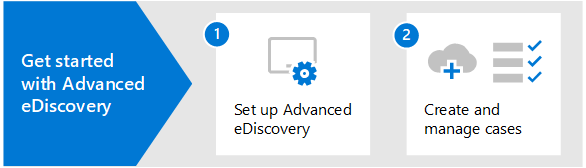
| 手順 | 説明 |
|---|---|
| 電子情報開示 (プレミアム) を設定する | サブスクリプションとライセンスの要件を確認したら、アクセス許可を割り当て、organization全体の設定を構成して電子情報開示 (Premium) の使用を開始できます。 |
| ケースを作成し、管理する | ケースを作成して、organizationのすべての法的および他の種類の調査の電子情報開示 (Premium) ワークフローを管理します。 |
Insider Risk Management との統合
Microsoft Purview インサイダー リスク管理のケースは、リスクの高いユーザー アクティビティに対して追加の法的レビューが必要な場合に、Microsoft Purview eDiscovery (Premium) の新しいケースにすばやくエスカレートできます。 これらのソリューション間の緊密な統合は、リスクチームと法務チームがより効率的に作業するのに役立ち、レビュー中のユーザーアクティビティの完全なエンドツーエンドビューを提供するのに役立ちます。 Insider Risk Management の使用を開始する方法と、Insider Risk Management ケースを電子情報開示 (Premium) ケースに簡単にエスカレートする方法を確認してください。
トレーニング
電子情報開示 (Premium) の基本で IT 管理者、電子情報開示マネージャー、コンプライアンス調査チームをトレーニングすると、Microsoft 365 電子情報開示ツールを使用してorganizationをより迅速に開始できます。 Microsoft 365 には、電子情報開示の使用を開始するorganizationのユーザーを支援する次のリソースが用意されています。Microsoft 365 の電子情報開示と監査機能について説明します。